Etapas
O processo de seleção é realizado na guia Etapas, na qual estão distribuídas as fases do processo seletivo, divididas em colunas, de acordo com a configuração do modelo de etapas.
Os candidatos partem da coluna Triados e, de acordo com o desempenho no processo seletivo, avançam para as próximas colunas ou raias, através da movimentação manual do card do candidato. Sempre que um candidato não for aprovado em uma das etapas, é necessário registrar um parecer, para então removê-lo do processo seletivo da vaga.
O acesso à guia Etapas é o mesmo da guia Triagem. Ambas ficam lado a lado, a fim de facilitar todo o processo, da triagem até a aprovação do candidato. Algumas ações com relação a candidatos estão disponíveis tanto no banco de talentos quanto nas etapas do Kanban, são elas: registrar comentário, registrar indicação, imprimir currículo, enviar mensagem e enviar testes.
O que é possível fazer nas etapas do processo seletivo?
Os candidatos triados são distribuídos entre as guias Ativos, Reprovados e Todos, nas quais são apresentadas todas as etapas do processo seletivo de cada vaga.
- Ativos: apresenta todos os candidatos que estão concorrendo à vaga. Eles estão localizados sempre na última etapa em que foram avaliados e podem ser movidos, manualmente, para a próxima etapa ou reprovados do processo seletivo.
- Reprovados: esta guia contempla todos os candidatos que foram reprovados do processo seletivo, independente da etapa em que foram desclassificados. Para reativar um candidato, a fim de que ele concorra novamente à vaga, é necessário registrar um parecer na tela de registro de pareceres, no campo Registrar Situação do candidato no processo seletivo > opção Ativo.
- Todos: nesta guia podem ser visualizados os candidatos Ativos e Reprovados ao mesmo tempo. Os cards dos candidatos com a borda verde, representam os ativos. Já os cards dos candidatos com a borda na cor cinza referem-se aos candidatos reprovados.
É possível registrar um parecer em cada etapa do processo seletivo, mencionando, por exemplo, questões pertinentes ao andamento do processo ou ao candidato que está sendo avaliado. Através do parecer, também é possível manter o candidato no processo seletivo ou reprová-lo na etapa, após descrever o motivo da reprovação.
Os comentários podem ser efetuados na guia Etapas > botão Ações > Registrar parecer. Na tela de Informações do candidato também é possível registrar pareceres através do botão Ações > Registrar parecer.
Os pareceres registrados podem ser visualizados na guia Histórico da tela Informações do candidato.
El reclutador puede registrar comentarios sobre todos los candidatos en cualquier momento, independientemente de su participación en un proceso de selección. Además, el Reclutador y el Gerente pueden realizar una observación individual o por lotes, es decir, registrar el mismo comentario para hasta 100 candidatos al mismo tiempo. Esta acción se puede realizar mientras el candidato se encuentra en el Banco de Talento, durante las etapas de screening y proceso de selección.
El comentario individual se registra mediante el botón.Comportamiento> Opción de grabar comentario, ubicada a la derecha de los íconos en la columna Estado de cada candidato. Para registrar comentarios en lote, primero debe seleccionar los candidatos marcando la casilla ubicada a la izquierda de cada uno de sus nombres. Cuando termine de seleccionar los destinatarios, el botónComportamiento, en azul, estará habilitado para acciones por lotes.
Las observaciones de comentarios deben escribirse en el campo.Registre sus consideraciones. Se recomienda revisar el comentario porqueNo Es posible editarlo después de confirmar el registro.
Luego de terminar la descripción del comentario, es necesario clasificarlo como Neutral, Positivo o Negativo. Las opciones de clasificación son:
- comentario neutral: en el comentario neutral, o simplemente 'comentario', como también se puede ver en el sistema, recomendamos que se registre una observación sobre el CV del candidato que no interfiera de forma positiva o negativa en la evaluación del proceso de selección.
- comentario positivo: se puede considerar un comentario positivo, por ejemplo, alguna diferencia en el CV del candidato.
- Comentario negativo: contrariamente al positivo, el comentario negativo podría ser, por ejemplo, la falta de adherencia al CV para una vacante, por falta de conocimientos técnicos, o comportamientos y actitudes inesperadas por parte del reclutador durante las fases del proceso de selección.
Finalmente, puedes insertar archivos adjuntos usando el botónAdjuntar archivo, sin exceder el tamaño de 4MB en total.
Los comentarios estarán disponibles para su consulta en Información del candidato > pestaña Historial > elemento Comentarios. Pueden ser vistos por todos los reclutadores y el Gerente.
Se puede solicitar una copia impresa de los CV de los candidatos al ver Información del candidato, haciendo clic en elenlace del nombre del candidato. Es posible imprimir de uno a 100 currículums por solicitud.
Además de solicitar la impresión a través deenlace del nombre del candidato, también es posible hacerlo mediante el botónComportamiento > Opción Imprimir CV, ubicada a la derecha de los íconos en la columna Estado de cada candidato. Para solicitar la impresión de varios CV a la vez, primero deberá seleccionar los candidatos marcando la casilla de verificación situada a la izquierda de cada uno de sus nombres. Cuando termine de seleccionar los destinatarios, el botónComportamiento, en azul, estará habilitado para acciones por lotes.
Al solicitar la impresión de CV, la información se concentra en un único archivo PDF. Este documento está disponible a través de un enlace y se envía por correo electrónico al solicitante. Por lo tanto, se recomienda revisar su correo electrónico después de solicitar la impresión individual o por lotes de CV.
Importante
- Antes utilizar la copia impresa del currículum porprimera vez, debe acceder a Tecnología > Administración > Base de datos de informes > Habilitar informe y hacer clic en el botónActualizar base de datos, si ya tiene una base de datos de informes o enCrear base de datos , con el fin de generar el Banco de informes y luego iniciar la impresión de currículums.
- Para que se imprima el CV de los candidatos internos se utiliza la rutinaImprimir informes con el parámetro de búsqueda, que se puede ver en la documentación de personalización.informes.
É possível realizar o envio de mensagens aos candidatos que estão no banco de talentos. Os comunicados enviados são recebidos pelo e-mail cadastrado no Portal do Candidato
O envio é realizado em ATS Gestão de Recrutamento e Seleção > Banco de talentos > botões Ações > Enviar mensagem e assim que a mensagem for encaminhada ao(s) candidato(s), o remetente será notificado através da plataforma e/ou e-mail, de acordo com a configuração das notificações. E, somente depois do envio, o ícone Nenhuma mensagem enviada será alterado para Mensagens enviadas, caso seja a primeira vez que os candidatos receberam mensagens via e-mail do processo seletivo de uma vaga específica.
Importante
As mensagens enviadas a partir da tela de ATS Gestão de Recrutamento e Seleção > Banco de talentos, não substituirão as variáveis [vaga], [localidade] e [empresa].
As variáveis serão todas substituídas, quando a mensagem for enviada a partir das telas que possuem o contexto da vaga: ATS Gestão de Recrutamento e Seleção > Gerenciar vagas e/ou ATS Gestão de Recrutamento e Seleção > Gerenciar vagas da empresa.
Para enviar mensagens, é necessário criar um template personalizado, utilizar um dos templates pré-configurados ou optar por um template temporário.
Os templates são divididos entre as seguintes guias:
- Ativos: os templates ativos podem ser editados ou reutilizados para enviar mensagens a vários candidatos. Eles também podem ser arquivados a qualquer momento.
- Arquivados: contemplam os templates que não serão mais utilizados e por isso eles são arquivados, para compor um histórico das mensagens enviadas anteriormente. Não é possível realizar nenhuma ação com os templates arquivados, ou seja, eles não podem ser excluídos nem editados. Estão disponíveis apenas para consulta.
Para adicionar um template na guia Ativos, é necessário seguir as recomendações:
- Evite denominar mais de um template com o mesmo título na mesma guia. No entanto, o mesmo título de um template arquivado poderá ser usado para em um template ativo.
- A utilização de variáveis no corpo da mensagem é opcional. Elas são uma opção para criar campos sugeridos pelo sistema ou campos obrigatórios customizados pelo usuário. Os termos citados entre os [colchetes] serão substituídos pelas informações registradas na vaga em que o candidato está inscrito, como o nome da empresa. Caso alguma variável exija uma informação que não foi registrada, ela não será substituída.
- Toda a mensagem de cada template poderá ter até 4 mil caracteres no total.
Criação de templates
Para criação de templates, acesse ATS Gestão de Recrutamento e Seleção > Configurações > Configurações de mensagens. Existem algumas opções a serem avaliadas no momento de criar os templates.
Importante
Existe no sistema a possibilidade de utilizarmos algumas tags oriundas do HTML para melhor formatação do texto, por exemplo a tag <br> para uma nova linha, ou a tag <p> para inserção de texto e para gerar espaçamento entre palavras e frases.
Template sem as variáveis sugeridas pelo sistema
Para criar um template sem utilizar as variáveis basta clicar no botão Adicionar, redigir a sua mensagem e confirmar o conteúdo em Adicionar, no próprio template.
Template com as variáveis sugeridas pelo sistema
São os templates criados a partir do botão Adicionar, localizado na tela de Configuração das Mensagens. As variáveis existentes são:
- [candidato]: retorna o nome do candidato cadastrado no Portal do Candidato ou no Meu Analytics.
- [empresa]: retorna o nome da empresa que está realizando o processo seletivo.
- [vaga]: retorna o código e título da vaga que está no contexto do envio da mensagem.
- [localidade]: retorna o nome da cidade em que ocorrerá o processo seletivo.
- [data]: retorna a data do envio da mensagem.
- [custom_exemplo]: retorna o que for substituído em exemplo.
Template com a inserção de variáveis customizadas
É possível criar variáveis customizadas que serão convertidas em campos obrigatórios para preenchimento. Para isso é necessário inserir, no corpo do texto, a variável de acordo com a informação a ser substituída, por exemplo: [custom_recrutador_atribuído], para que seja criado um campo com o nome do recrutador responsável pela vaga.
O uso de mais de um _ (underline) entre as palavras não é obrigatório, porém é necessário que a variável customizada inicie da seguinte forma: [custom_], sendo que, após o _ (underline), deve ser inserido o nome do campo a ser criado.
Template temporário
É uma opção para mensagens rápidas que não precisam ficar registradas na tela de Configuração das mensagens, juntamente com os templates ativos.
Os templates temporários são criados pelos botões Ações > Enviar mensagem e podem ser individuais ou em lote, enviando mensagens coletivas para até 100 candidatos ao mesmo tempo. Para que o sistema identifique esse tipo de template, o título deve ser: [Personalizado].
Se preferir, é possível utilizar um template pronto pela ação Enviar mensagem e escolher dentre as dez opções apresentadas no campo Template. Se o template desejado não for encontrado, basta digitar o título para que seja realizada a busca.
Ao alterar um template que já existe pela ação Enviar mensagem, o título mudará para [Personalizado] e esse não será salvo na lista de templates ativos ou arquivados.
É possível enviar um anexo para candidatos internos e externos. Caso seja um candidato interno, será enviada uma notificação na XPlatform com um link de acesso. Caso seja um candidato externo, será enviado um e-mail com um anexo. Na opção de Enviar mensagem, você irá ver que existe a opção de anexar arquivos nos e-mails, como por exemplo, um PDF com o guia de benefícios. Também existe o registro desses anexos enviados, que estão nas informações do candidato.
Para visualizar isso, clique no nome do candidato. Irá aparecer a janela de informações e, nessa janela, clique na guia Histórico. Nesse histórico, você irá ver que existe as mensagens, movimentações e demais informações que foram enviadas ao candidato. Clicando nas mensagens, você poderá ver a mensagem, quem enviou, data etc. Abaixo dessas informações, estará os anexos que foram enviados.
Importante
- O tamanho máximo permitido para anexos é de 4.096KB;
- Também é possível contatar um candidato via WhatsApp. Para isso, clique no nome do candidato em Gerenciamento de Vagas. Na tela de Informações do Candidato, é possível verificar, em Contatos, se o candidato possui um número cadastrado. Se o ícone do WhatsApp estiver ao lado do número, clique no ícone para ser redirecionado ao WhatsApp para iniciar a conversa.
Envio automático de mensagens na evolução do processo seletivo
Também é possível configurar o disparo automático de mensagens com uso de template para serem enviadas aos candidatos à medida que progridem no processo seletivo, garantindo uma comunicação eficiente e transparente em cada etapa. Para eso:
- Acesse Gestão de Recrutamento e Seleção > Configurações > Configuração de mensagens para incluir o título do email (no campo título do template) e a mensagem que deseja enviar,.
- Após, acesse Gestão de Recrutamento e Seleção > Configurações > Atribuir retorno automático, para vincular o template a cada etapa que gostaria de comunicar da evolução. Poderão ser vinculados templates a todas as etapas ou somente nas selecionadas pelo usuário.
- Ainda em Gestão de Recrutamento e Seleção > Configurações > Atribuir retorno automático, deve-se preencher a seção templates por ação para notificar automaticamente quando uma vaga for suspensa, retomada, cancelada ou fechada. Isso inclui quando o candidato não for o selecionado, bem como quando for reprovado ou eliminado do processo de seleção ou triagem.
Templates por etapa
- Triados (etapa fixa) - Defina qual mensagem será enviada aos candidatos no momento em que forem triados na lista de inscritos na vaga/banco de talentos;
- Etapas intermediárias - A cada etapa intermediária no seu processo seletivo, defina qual mensagem será enviada aos candidatos que forem movidos para esta etapa;
- Aprovados (etapa fixa) - Defina qual mensagem será enviada aos candidatos no momento em que forem movidos para a etapa "aprovados".
Templates por ação
- Suspensão de vaga - Defina qual mensagem será enviada aos candidatos que estão ativos na lista de inscritos/processo seletivo quando a vaga for suspensa. Não serão notificados candidatos já aprovados ou reprovados/eliminados;
- Retomada de vaga - Defina qual mensagem será enviada aos candidatos que estão ativos na lista de inscritos/processo seletivo quando a vaga anteriormente suspensa, for retomada. Não serão notificados candidatos já aprovados ou reprovados/eliminados;
- Reprovação - Defina qual mensagem será enviada aos candidatos ao eliminá-los na lista de inscritos ou registrar parecer reprovando o candidato;
- Cancelamento - Defina qual mensagem será enviada aos candidatos que estão ativos na lista de inscritos/processo seletivo quando a vaga for cancelada. Não serão notificados candidatos já aprovados ou reprovados/eliminados;
- Vaga concluída - Defina qual mensagem será enviada aos candidatos que estão ativos na lista de inscritos/processo seletivo, que não foram selecionados, quando a vaga for concluída (por ter fechado o total de vagas ou por ação do usuário). Não serão notificados candidatos já aprovados ou reprovados/eliminados;
Caso queira utilizar a funcionalidade de envio automático de mensagens, mas não queira notificar as evoluções/alterações de uma vaga específica, basta desmarcar esta opção no cadastro da vaga, na guia informações.
Para que o usuário consiga realizar manutenções na tela de vinculação de templates a ações/etapas, é necessário que no papel atribuído ao usuário o recurso statusreport esteja habilitado. Para alterações, acesse: XPlatform> Tecnologia > Administração > Gestão dos Papéis > hcm/ vacancymanagement.
Observação
Após o disparo da mensagem não é possível revertê-la e não serão enviadas novas comunicações automáticas, como nos casos abaixo, por exemplo:
- Candidato recebeu notificação de aprovação e posteriormente desistiu;
- Candidato recebeu notificação que avançou para a triagem e posteriormente a triagem foi desfeita;
- Candidato recebeu notificação que foi reprovado e posteriormente foi aprovado novamente;
Nesses casos, se o usuário desejar informar o candidato sobre essas ações, precisará realizar manualmente.
Se o candidato for realocado para uma etapa do processo seletivo que possui notificações automáticas, ele será informado. Entretanto, se o candidato avançar diretamente para uma etapa mais adiante, sem passar pelas intermediárias, não receberá notificações dessas etapas que foram puladas. As notificações são enviadas no momento exato em que o candidato é posicionado em uma etapa.
Se uma notificação for configurada após o candidato já ter sido colocado na etapa, ele não será informado, apenas os candidatos que forem adicionados posteriormente receberão tal notificação.
Notificações de falhas no envio automático de mensagens
A funcionalidade de envio automático de mensagens inclui um sistema de notificações para informar os usuários sobre falhas no envio. Quando ocorre uma falha no envio automático de uma mensagem, como a ausência de um e-mail cadastrado para o candidato, o usuário será notificado. Essa notificação permitirá ao recrutador ajustar o e-mail do candidato e reenviar a mensagem manualmente ou escolher outro meio de contato.
Para evitar sobrecarga de notificações, os usuários serão notificados apenas em caso de falha no envio.
Los candidatos que se concentran en el Banco de Talentos pueden recibir, en cualquier momento, pruebas para ser evaluados, proporcionadas por empresas de pruebas asociadas.
O envio dos testes é possível desde que tenham sido realizadas as configurações necessárias na tela de Integração de testes.
La acción se puede realizar por lotes, es decir, más de un candidato puede recibir las pruebas al mismo tiempo. Simplemente seleccione los destinatarios y haga clicComportamiento > Enviar pruebas. Para enviar individualmente, simplemente haga clic en el enlace del nombre del candidato. Al abrir Información del candidato, simplemente haga clic en el botónComportamiento > Enviar pruebas.
Os testes enviados ficam registrados na guia Histórico, em Informações do candidato.
Por padrão, todos os candidatos são considerados aptos a percorrer a sequência das etapas do processo seletivo. Para reprovar o candidato em uma etapa do processo seletivo é necessário clicar no botão Ações > opção Registrar um parecer e selecionar a situação Reprovado, logo após registrar o motivo da reprovação do candidato na etapa do processo seletivo.
Para reverter a situação do candidato, a fim de que ele concorra novamente à vaga, é necessário acessar a guia Reprovados e registrar um parecer, clicando na opção Ativo.
A aprovação de um candidato é a última etapa do processo seletivo. Para efetivar a aprovação do candidato é necessário informar o salário inicial acordado, bem como a data prevista para a admissão. A inserção de comentários é opcional. Também é possível adicionar Comentários da aprovação para registrar um parecer referente ao candidato naquele processo seletivo, e, posteriormente, consultar os comentários previamente cadastrados no Histórico do candidato.
Com relação ao salário, caso a faixa inicial e final estejam previamente configuradas na vaga, o sistema consistirá o novo salário informado. Para candidatos internos, o sistema pode ou não bloquear a aprovação de candidatos com salários fora da faixa, de acordo com o parametrizado no campo consistir remuneração do candidato interno aprovado de acordo com o salário da vaga nas configurações do tenant.
Caso a configuração de Habilitar integração com a Admissão Digital esteja assinalada, ao aprovar um candidato, é necessário informar os dados para o envio de convite. Tendo informado os campos obrigatórios, o convite da Admissão Digital será enviado ao candidato. No convite enviado ao candidato serão sugeridas as suas informações pessoais que já foram preenchidas por ele, no Portal do Candidato
Importante
Para que seja possível realizar o envio do convite a partir do ATS Gestão de Recrutamento e Seleção, além de Habilitar integração com a Admissão Digital, será necessário configurar as permissões para o papel de Recrutador.
Após a aprovação do candidato, a situação da vaga passa a ser Concluída e não poderá mais ser gerenciada, exceto se o candidato aprovado desistir da vaga.
Sempre que um candidato é aprovado, o solicitante da vaga e o recrutador são notificados, recebendo uma mensagem na senior X Platform e também por e-mail. Caso a vaga não tenha um recrutador definido, a notificação não será encaminhada aos profissionais do RH.
É possível conferir a lista de candidatos aprovados em ATS Gestão de Recrutamento e Seleção > Analytics de Recrutamento > Aproveitamento de candidatos.
Importante
Para garantir a correta integração das informações entre os sistemas, caso não haja integração com o módulo Gestão de Departamento Pessoal, é essencial que os campos a seguir sejam equivalentes entre os cadastros:
- Empresa - deve existir um cadastro com o campo Nome da empresa presente em Admissão Digital> Cadastros > Empresas, igual ao enviado na admissão do candidato;
- Filial - deve existir um cadastro com os campos Empresa, Razão social e Nome fantasia presente em Admissão Digital> Cadastros > Filiais, iguais ao enviado na admissão do candidato;
- Centro de coste - debe haber un registro en el campoNombre actual enAdmisión Digital > Inscripciones > Centro de Costos, igual al enviado cuando el candidato fue admitido;
- Puesto de trabajo - debe haber un registro en el campoNombre actualAdmisión Digital > Registro > Publicación de Empleo, igual al enviado cuando el candidato fue admitido;
- Área - deve existir um cadastro com os campos Empresa e Área presente em Admissão Digital> Cadastros > Áreas , iguais ao enviado na admissão do candidato;
- Cargo - deve existir um cadastro com o campo Nome presente em Admissão Digital> Cadastros > Cargo, igual ao enviado na admissão do candidato.
Quando há integração com o módulo Gestão de Departamento Pessoal, as informações são automaticamente obtidas diretamente desse módulo, com base nos dados fornecidos durante o processo de admissão pelo módulo de ATS Gestão de Recrutamento e Seleção.
As informações de data de admissão e CPF do candidato serão sincronizadas com o sistema ATS Gestão de Recrutamento e Seleção. Ou seja, quando o recrutador alterar uma dessas informações no ATS Gestão de Recrutamento e Seleção, elas serão sincronizadas com o Admissão Digital, desde que o candidato já tenha sido integrado a esse módulo e o processo admissional esteja em um dos seguintes status:
- Não lido;
- Lido;
- Em validação;
- E-mail pendente;
- Erro ao enviar o e-mail.
Esta ação estará disponível somente quando a integração com a Admissão Digital estiver ativa. Será apresentada a opção somente quando o convite de pré-admissão for enviado a partir da integração entre as duas aplicações.
Quando a Interação com a Admissão Digital estiver ativa, novos campos serão obrigatórios para preenchimento antes de aprovar o candidato, tais como: modelo de convite, CPF, e-mail e telefone.
Caso o candidato já possua as informações de CPF, e-mail e telefone, elas serão sugeridas na tela de aprovação.
Importante
Para garantir a correta integração das informações entre os sistemas, caso não haja integração com o módulo Gestão de Departamento Pessoal, é essencial que os campos a seguir sejam equivalentes entre os cadastros:
- Empresa - deve existir um cadastro com o campo Nome da empresa presente em Admissão Digital> Cadastros > Empresas, igual ao enviado na admissão do candidato;
- Filial - deve existir um cadastro com os campos Empresa, Razão social e Nome fantasia presente em Admissão Digital> Cadastros > Filiais, iguais ao enviado na admissão do candidato;
- Centro de coste - debe haber un registro en el campoNombre actual enAdmisión Digital > Inscripciones > Centro de Costos, igual al enviado cuando el candidato fue admitido;
- Puesto de trabajo - debe haber un registro en el campoNombre actualAdmisión Digital > Registro > Publicación de Empleo, igual al enviado cuando el candidato fue admitido;
- Área - deve existir um cadastro com os campos Empresa e Área presente em Admissão Digital> Cadastros > Áreas , iguais ao enviado na admissão do candidato;
- Cargo - deve existir um cadastro com o campo Nome presente em Admissão Digital> Cadastros > Cargo, igual ao enviado na admissão do candidato.
Quando há integração com o módulo Gestão de Departamento Pessoal, as informações são automaticamente obtidas diretamente desse módulo, com base nos dados fornecidos durante o processo de admissão pelo módulo de ATS Gestão de Recrutamento e Seleção.
As informações de data de admissão e CPF do candidato serão sincronizadas com o sistema ATS Gestão de Recrutamento e Seleção. Ou seja, quando o recrutador alterar uma dessas informações no ATS Gestão de Recrutamento e Seleção, elas serão sincronizadas com o Admissão Digital, desde que o candidato já tenha sido integrado a esse módulo e o processo admissional esteja em um dos seguintes status:
- Não lido;
- Lido;
- Em validação;
- E-mail pendente;
- Erro ao enviar o e-mail.
O cancelamento da efetivação de um candidato pode ser realizado pelo Recrutador da vaga ou pelo RH, caso ele desista da vaga após ser aprovado.
É possível cancelar a efetivação através do botão Cancelar efetivação, na tela de Efetivação > Candidatos a Efetivar, no módulo Administração de Pessoal. Ao realizar esta ação, o Gestor e o Recrutador serão notificados no sistema e também por e-mail. Caso a vaga não tenha um recrutador definido, a notificação não será encaminhada aos profissionais de RH.
Ou, para informar a desistência de um candidato aprovado dentro do módulo Recrutamento e Seleção, independente da situação da vaga, localize o respectivo candidato em Gerenciar vagas da empresa > Ações > Gerenciar Vagas > Etapas > Aprovados. Clique na seta para baixo, e selecione Candidato desistente.
Será solicitado um Comentário da desistência para informar o motivo pelo qual o candidato desistiu da vaga. Clique em Confirmar e o candidato terá o status alterado para Desistente na coluna de Aprovados.
Em Informações do Candidato, é possível visualizar todo o histórico, onde constam as informações da desistência e o comentário. Nessa tela também será possível consultar a origem da desistência, que poderá ser informada pelos módulos de Administração de Pessoal, Admissão Digital, pelo próprio Recrutamento e Seleção ou por um sistema terceiro.
Ordem de prioridade para envio de informações pelos sistemas:
Regra para a priorização na sincronia de dados, baseado no tipo de sistema conectado.
| Tipo de sistema | Desistência | Reaprovação | Salário editável | Admissão editável |
|---|---|---|---|---|
| Sistema de Recrutamento | Alta | Alta | Alta | Promedio |
| Sistema de Onboarding (Admissão Digital) | Promedio | Promedio | Nula | Alta |
| Sistema de RH (HCM XT - Administração de Pessoal) | Promedio | Promedio | Promedio | Baixa |
| Outros sistemas | Baixa | Baixa | Baixa | Baixa |
Nota
- O tipo de sistema Recrutamento é de uso interno do ATS Gestão de Recrutamento e Seleção X e não poderá ser utilizado por outro sistema.
- A regra assumida pelo sistema para reabertura da vaga poderá ser definida pelo usuário administrador nas Configurações por Tenant. Também é necessário verificar os Papéis e permissões do ATS Gestão de Recrutamento e Seleção antes de utilizar a funcionalidade.
Caso desejado, é possível fazer a reabilitação no processo seletivo de candidatos que, anteriormente, tinham sido marcados como Desistentes. Para isso, basta clicar nas opções do card (cartão) e, então, no botão Reabilitar candidato desistente, sendo possível inserir informações de salário, data de admissão e comentário.
O sistema também permite alterar a data de admissão e o salário do candidato. Para fazer essas alterações, basta ir até as opções do card (cartão) e clicar no botão Editar candidato aprovado. Essa funcionalidade abrange cenários em que candidatos recebem uma contraproposta em processos seletivos e a Empresa, por sua vez, precisa renegociar salário e data de admissão.
Importante
Somente é possível fazer a reabilitação do candidato, bem como editar as informações admissionais, se o usuário logado tiver a devida permissão no papel. O gerenciamento dos papéis podem ser configurados em Tecnologia > Administração > Autorização > Gestão dos papéis, no serviço hcm / recruitmentprocessmanagemente > ações para o processo de recrutamento.
Algumas ações (como a edição da data de admissão, por exemplo) podem ser realizadas em outros módulos da Senior também, como na Admissão Digital. Nesses casos, é imprescindível aguardar que a integração de cada ação esteja concluída antes de iniciar a próxima ação - garantindo, assim, a integridade dos dados.
Es posible indicar candidatos externos e internos, a través de la acción de Registro de Indicación, que estará disponible en las pantallas de Banco de Talentos y Gerenciamento de Vacantes. Este recurso estará disponible en:
- barras laterales del candidato en el botón acciones;
- cards informativos de la vacante;
- listado de candidatos en el Banco de Talentos y Gerenciamento de Vacantes.
En el botón de acciones del candidato, haga clic en Registrar Indicación. Después eso, aparecerá una ventana donde deberá obligatoriamente ser informado quien hizo la indicación. Podrá también ser informado comentarios, por lo tanto de forma opcional.
Una vez realizada la indicación, podrá ser consultada en la pestaña Currículo a través dae ls barras laterales del candidato, en el cuadro de indicaciones. Hecho eso, aparecerá informaciones del candidato, nombre de quien indicó, fecha de cuando fue hecho la indicación, junto con los comentarios, caso existan.
En ese mismo cuadro, será presentado la opción de Exclusión de la Indicación. Caso el reclutador o el usuario excluya la indicación realizada, ella no estará más disponible en el panel de indicaciones y filtro de candidatos.
Importante
- Las indicaciones no se pueden cambiar. Para hacer esto, se debe excluir la indicación incorrecta y incluir una nueva.
- La indicación de candidatos externos sólo está disponible para los usuarios que tengan acceso al Banco de Talentos o Gestión de Vacantes. Para que un empleado nomine a un candidato externo, es necesario notificarlo a RRHH, donde incluirán la nominación en el CV del candidato.
Podrá ser filtrado en las pantallas de Banco de Talentos y Gerenciamento de Vacantes, a través de:
- Posee indicación: O sea, mostrará solamente los candidatos que tengan alguna indicación.
- Referido por: En otras palabras, solo se mostrarán los candidatos que fueron recomendados por esa persona, gerente, reclutador, etc.
Otra opción que aparecerá será un icono representado por en la barra de estado del candidato, que se mostrará cuando la persona tenga o no una nominación. Al hacer clic en un candidato que tienes, el usuario será dirigido a la barra lateral de información del candidato.
Para evitar que o candidato avance em mais de um processo seletivo simultâneo, é possível definir uma etapa de bloqueio, na configuração de modelo de etapas. Ao chegar nesta etapa ou posterior, em um dos processos seletivos, o candidato é bloqueado nos demais, impossibilitando sua movimentação. Além disso, caso o candidato chegue em etapa de bloqueio, não é possível triá-lo no banco de talentos para novas vagas
O candidato bloqueado no processo seletivo será desbloqueado nos seguintes casos:
- Caso o candidato aprovado no processo seletivo seja efetivado;
- Caso o processo seletivo que gerou o bloqueio seja concluído e este candidato não seja o selecionado;
- Caso o processo seletivo que gerou o bloqueio seja cancelado;
- Caso o candidato seja retornado para etapas anteriores a etapa de bloqueio, no processo seletivo que gerou o bloqueio;
- Caso o candidato seja reprovado no processo seletivo que gerou o bloqueio.
Candidato aprovado em processo seletivo é aprovado:
Quando o candidato é efetivado em um processo seletivo, ele será desbloqueado, e o sistema apenas alertará, durante 90 dias a partir da data de admissão, que este candidato foi recentemente efetivado a cada movimentação. Esse desbloqueio foi implementado para permitir que candidatos aprovados possam participar de processos de recrutamento interno.
Ejemplo:
Etapa de bloqueio definida: Entrevista com líder.
Enquanto não chega nesta etapa em nenhum processo seletivo, o candidato segue disponível em todos os processos.

A partir do momento em que chega nesta etapa, a movimentação dele é bloqueada nos demais.

Candidato desistente:
Caso o processo seletivo concluído que desbloqueou o candidato seja reaberto (em caso do candidato aprovado desistir, por exemplo), o candidato pode ou não voltar a ser bloqueado em outros processos seletivos, dependendo da sua evolução de etapas nos demais processos seletivos neste intermédio entre o desbloqueio e a reabertura da vaga.
Exemplo 1:
Candidato bloqueado na vaga reaberta:
Etapa de bloqueio definida: 2ª
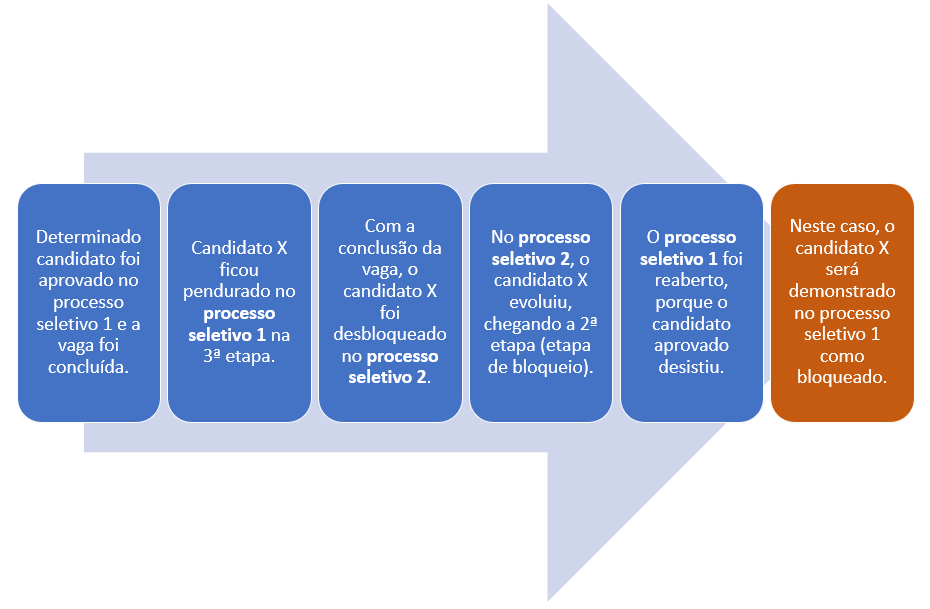
Exemplo 2:
Candidato disponível na vaga reaberta:
Etapa de bloqueio definida: 2ª

 English
English Español
Español


